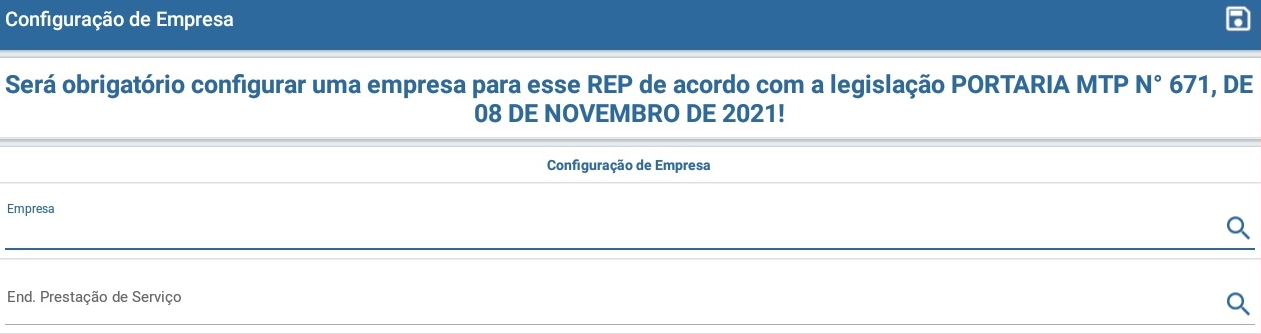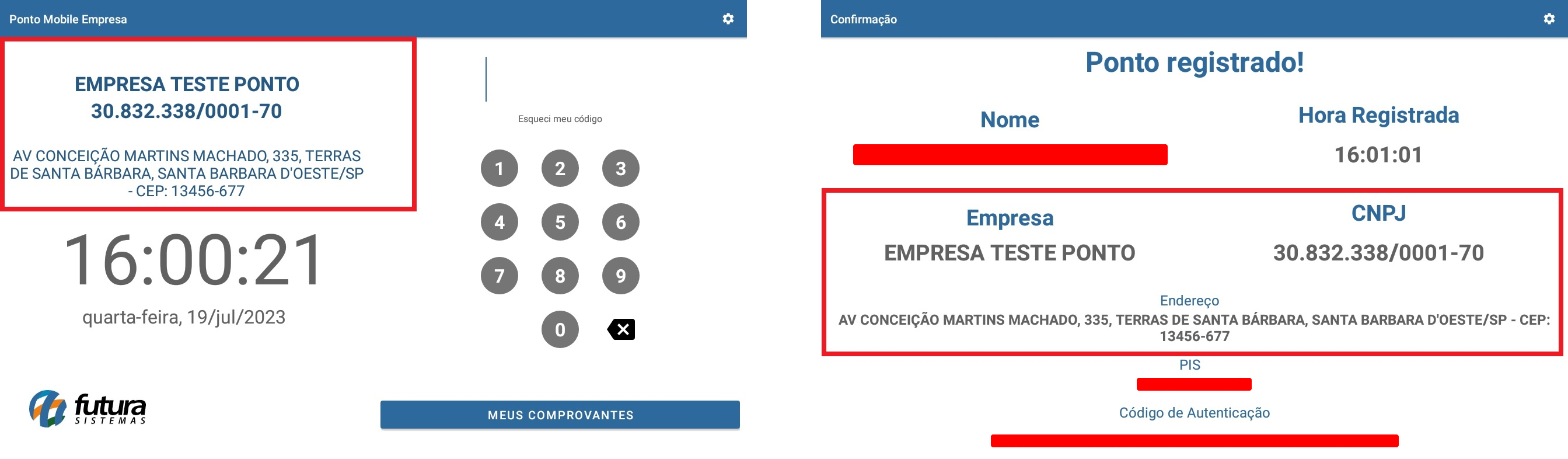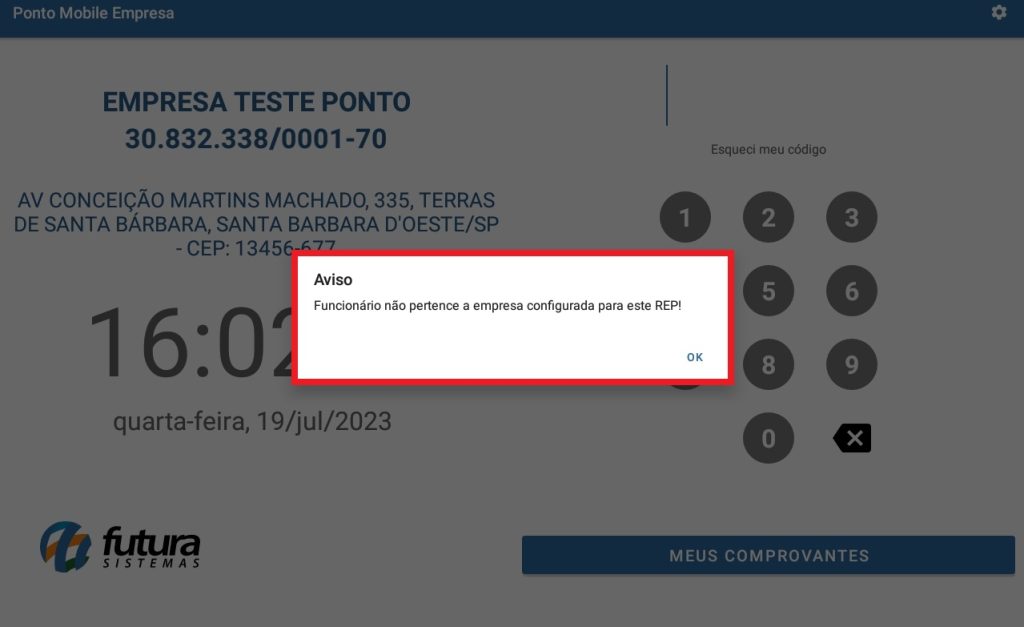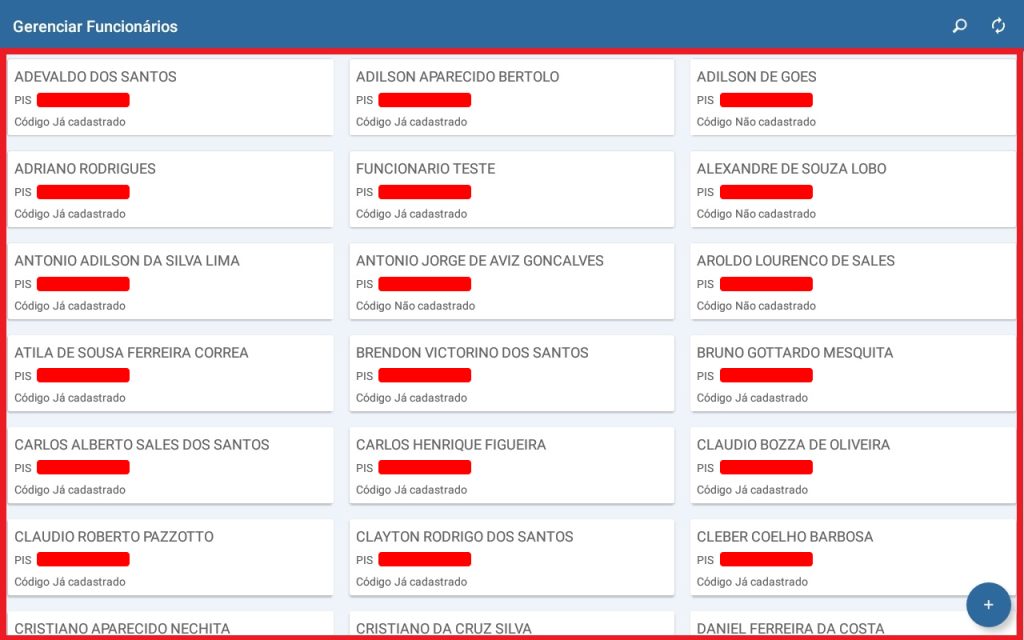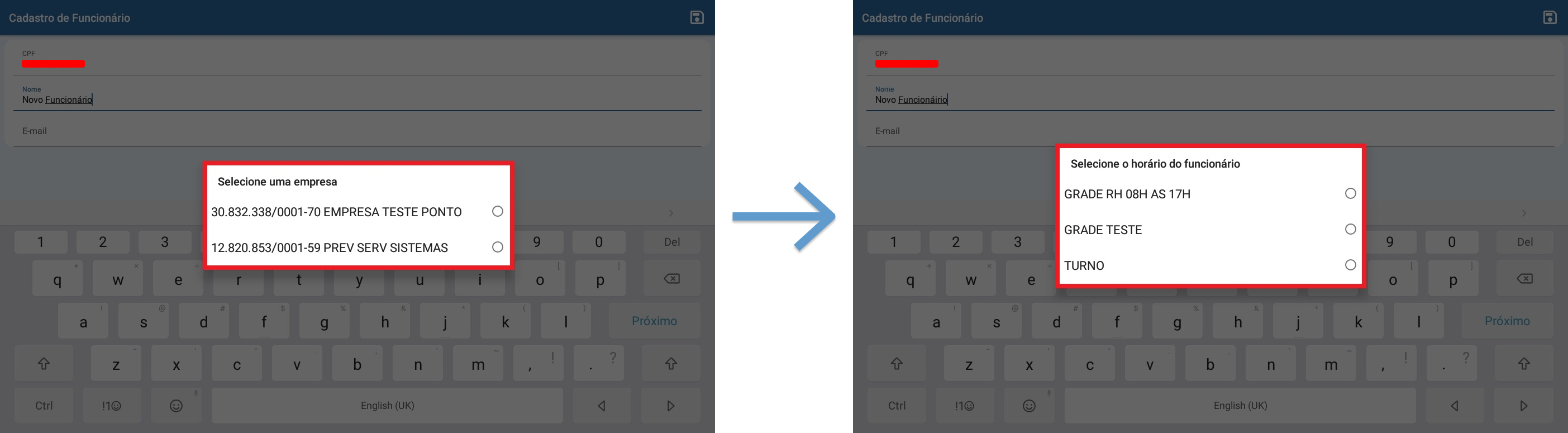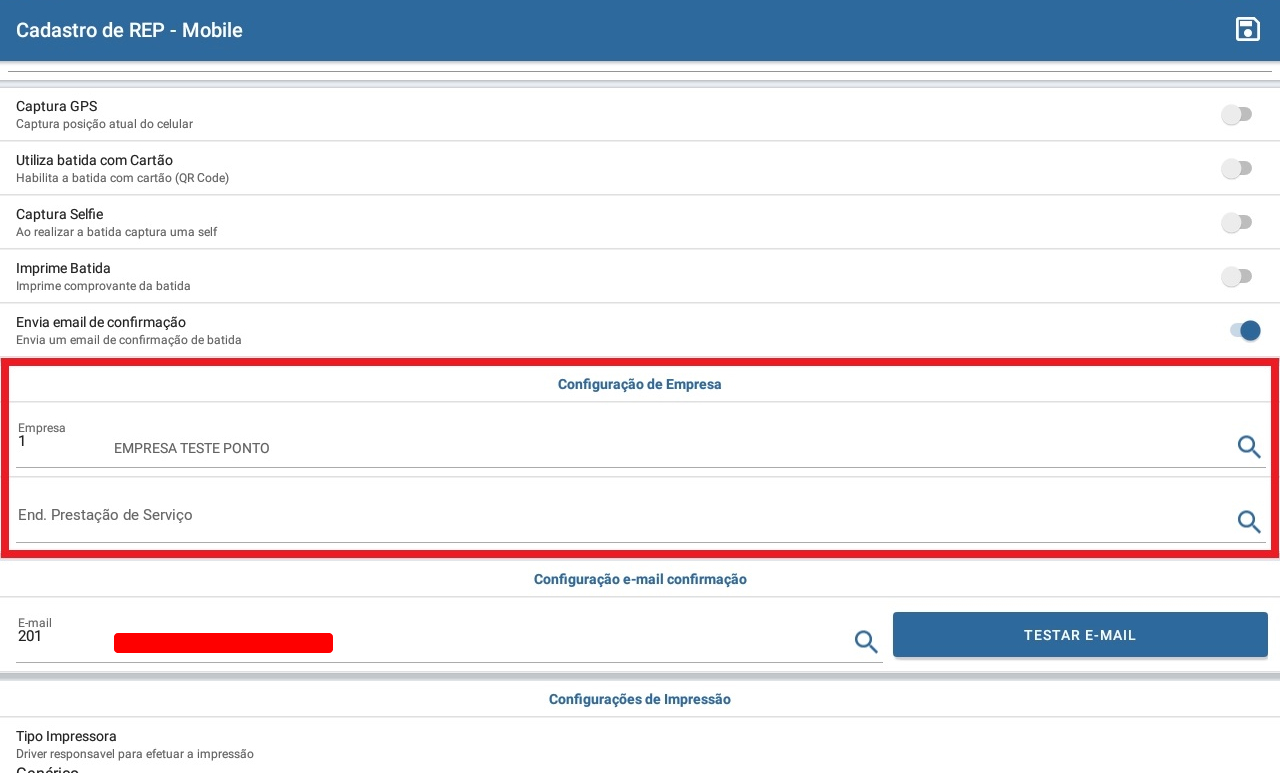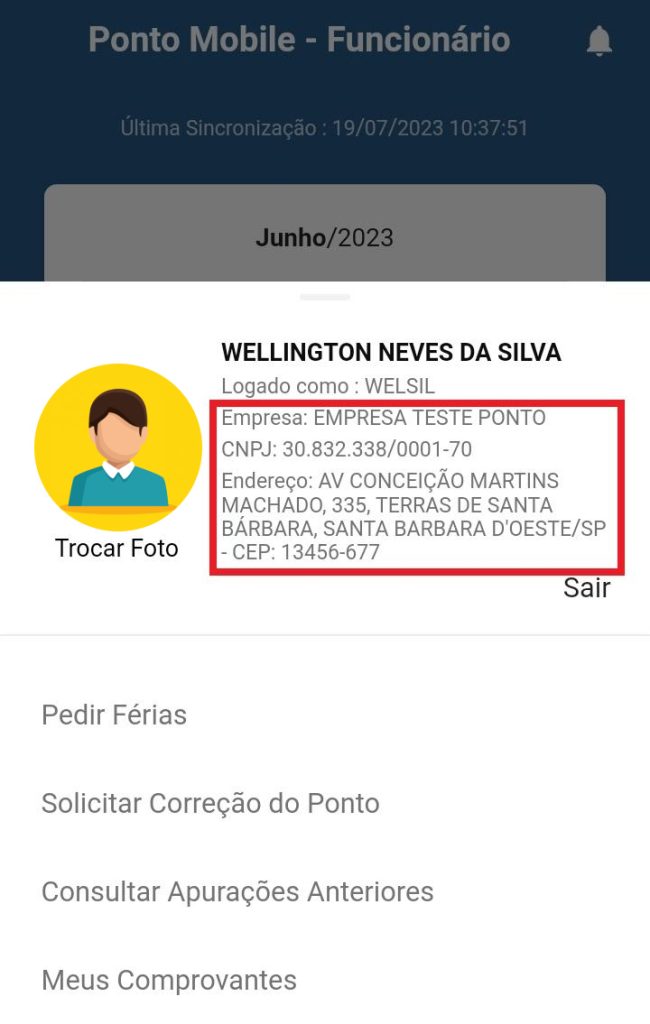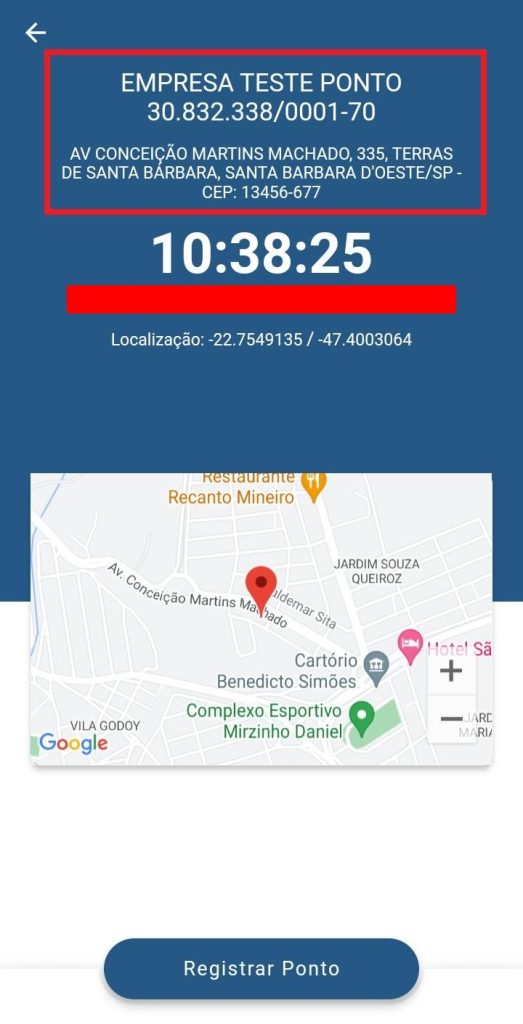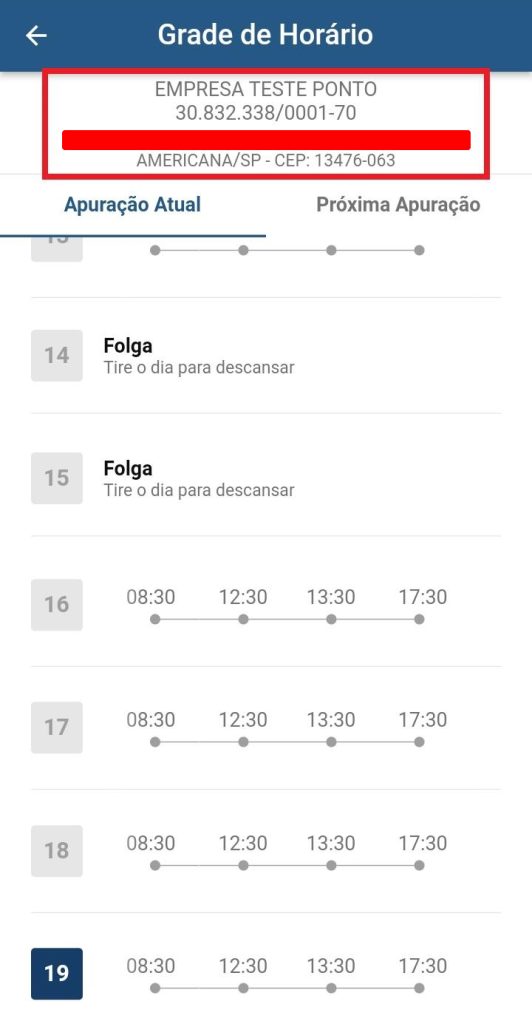Futura Ponto Mobile – 2023.07.24
Publicado em: 24 de julho de 2023
1 – Adequação do ponto conforme a legislação portaria MTP N° 671, de 08 de novembro de 2021
Seguindo com as implementações conforme a legislação da portaria MTP Nº 671, foram desenvolvidas alterações a fim de cumprir as requisições exigidas pela norma, sendo elas:
- Ponto Mobile Empresa
Como é um requisito da legislação que o REP seja único por empresa, após a atualização do aplicativo mobile do Ponto Empresa, a princípio não existirá nenhuma empresa configurada para o REP, desse modo, para que a norma fosse atendida, foi necessário desenvolver uma tela de redirecionamento possibilitando essa configuração para que seja possível continuar utilizando o aplicativo.
As informações de Empresa e Endereço onde os funcionários trabalham serão exibidas diretamente na Tela Inicial, Confirmação de Batida e Comprovante de Batida enviado por e-mail (apresentado em versões anteriores).
Uma vez que o REP esteja vinculado a sua devida empresa, serão aceitas somente batidas que forem realizadas pelos funcionários pertencentes à mesma, caso contrário, uma validação será apresentada.
Assim como os cadastros dos funcionários existentes no REP, só serão consultados os pertencentes à mesma empresa, e em casos de novos cadastros de funcionários, serão automaticamente vinculados com a empresa padrão do REP.
- Ponto Mobile Funcionário
As informações da Empresa e Endereço onde os funcionários trabalham serão exibidas nas telas de Menu, Registrar Ponto, Grade Horária do funcionário e Comprovante de Batida enviado por e-mail (conforme apresentado em versões anteriores).
2 – Ponto mobile empresa – configuração de empresa obrigatória para o REP mobile
Caminho: Tela Inicial
Ao iniciar o aplicativo, será verificado se foi configurada uma Empresa para o REP Mobile, caso nenhum registro tenha sido definido, uma tela para realizar a configuração da Empresa para o REP será apresentada.
3 – Ponto mobile empresa – empresa e endereço na tela inicial/ confirmação de batida
Caminho: Tela Inicial > Confirmação de Batida
Após configurar uma empresa para o REP Mobile, as informações de Razão Social, o CNPJ e Endereço do Estabelecimento de trabalho da empresa serão exibidas tanto na Tela Inicial quanto na Confirmação de Batida.
4 – Ponto mobile empresa – validação de empresa na batida do funcionário
Caminho: Tela Inicial
Após a digitação do código de funcionário, agora será realizada uma verificação entre a empresa vinculada ao funcionário e a empresa vinculada ao REP, caso sejam empresas distintas, será apresentado um aviso, impossibilitando que o funcionário realize a batida.
5 – Ponto mobile empresa – consulta/ cadastro de funcionários
Caminho: Tela Inicial > Autenticação Admin > Gerenciar Funcionários
Na tela de Consulta de Funcionários, serão exibidos somente registros vinculados a mesma empresa configurada no REP. No caso de cadastro de novos funcionários, os mesmos serão automaticamente vinculados a empresa vinculada.
Como o campo de empresa passou a ser obrigatório, o modal para seleção do registro não será mais apresentado, trazendo automaticamente a seleção da grade de horário do funcionário.
6 – Ponto mobile empresa – endereço de prestação de serviço no cadastro de REP mobile
Caminho: Tela Inicial > Autenticação Admin
Após realizadas as configurações de Empresa e Endereço de Prestação de Serviço vistas no artigo do Futura Ponto, as mesmas serão refletidas diretamente no Futura Ponto Mobile Empresa.
7 – Ponto mobile funcionário – informações de empresa e endereço
Agora as informações de Razão Social, CNPJ e Endereço do Estabelecimento de Trabalho serão exibidas no Menu, ao Registrar Ponto e na Grade Horária.
Caminho: Tela Inicial > Menu
Caminho: Tela Inicial > Registrar Ponto
Caminho: Tela Inicial > Grade Horária
Como o Endereço do Estabelecimento de Trabalho pode variar entre a grade Normal e Turno, a apresentação das informações poderão variar entre os usuários, conforme o endereço (Empresa e Endereço de Prestação de Serviço) definido para o funcionário .
- Normal
- Turno